 tutorial komputer
tutorial komputer
 pengetahuan komputer
pengetahuan komputer
 Panduan penyahpasangan dan pemasangan semula pemacu grafik
Panduan penyahpasangan dan pemasangan semula pemacu grafik
Panduan penyahpasangan dan pemasangan semula pemacu grafik
Bagi pengguna yang mengejar pengalaman permainan berkualiti tinggi, memasang pemacu kad grafik yang sesuai untuk komputer mereka adalah langkah penting. Walau bagaimanapun, ramai orang tidak tahu banyak tentang cara memasang pemacu kad grafik dengan betul. Hari ini, saya membawakan anda tutorial pemasangan pemacu kad grafik terperinci, dengan harapan dapat membantu mereka yang memerlukannya. Datang dan pelajari tentangnya dan jadikan komputer anda berprestasi lebih baik!
Cara menyahpasang dan memasang semula pemacu kad grafik
Mula-mula, kita perlu mencari butang carian dalam bar tugas. Jika anda tidak mempunyai butang carian pada bar tugas anda, anda boleh klik kanan bar tugas dan cari butang carian.
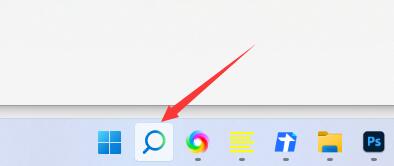
Mula-mula, kita perlu mencari kotak carian di bahagian atas skrin. Dalam kotak carian ini, kita perlu memasukkan kata kunci untuk mencari perkara yang kita perlukan. Kata kuncinya ialah "pengurus peranti". Selepas mencari kotak carian, kita perlu klik padanya dan masukkan kata kunci "Pengurus Peranti". Hasil carian akan dipaparkan dan kita perlu mencari dan klik pada pilihan "Pengurus Peranti". Sebaik sahaja kami mengklik pada "Pengurus Peranti" tetingkap baharu akan dibuka. Dalam tetingkap ini kita boleh melihat senarai semua peranti pada komputer kita. Kami boleh melihat dan mengurus peranti kami melalui pengurus peranti ini. Ini ialah langkah khusus untuk mencari dan membuka "Pengurus Peranti" di atas. Semoga langkah ini membantu semua orang. Jika anda mempunyai sebarang pertanyaan lanjut, sila berasa bebas untuk bertanya.
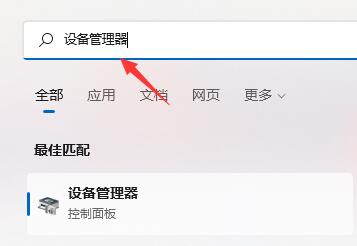
Dalam sistem pengendalian, kadangkala kita perlu menyahpasang peranti tertentu, seperti peranti kad grafik. Berikut ialah cara biasa untuk menyahpasang peranti kad grafik: 1. Pertama, buka Pengurus Peranti. Anda boleh menemuinya dengan mencari "Pengurus Peranti" dalam menu Mula. 2. Dalam Pengurus Peranti, kembangkan pilihan Penyesuai Paparan. 3. Klik kanan peranti kad grafik yang anda ingin nyahpasang dan pilih "Nyahpasang Peranti". Sila ambil perhatian bahawa sebelum menyahpasang peranti, pastikan anda telah menyandarkan data anda dan anda tahu cara memasang semula pemacu peranti. Menyahpasang peranti boleh menyebabkan peranti anda tidak berfungsi dengan betul melainkan anda dapat memasang semula pemacu yang betul.
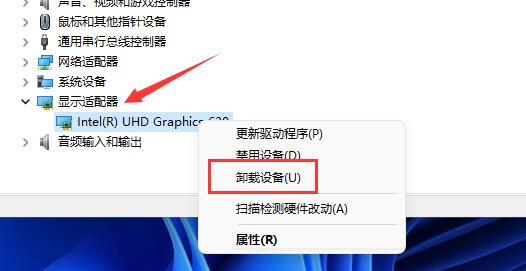
Selepas selesai menyahpasang, sila mulakan semula komputer anda. (Jika komputer anda membeku, sila gunakan butang kuasa untuk mulakan semula secara paksa)
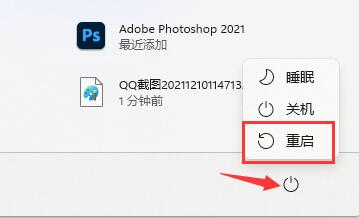
Selepas memulakan semula komputer, sistem pengendalian akan memasang pemacu kad grafik secara automatik. Dengan cara ini, anda boleh menggunakan komputer anda seperti biasa.
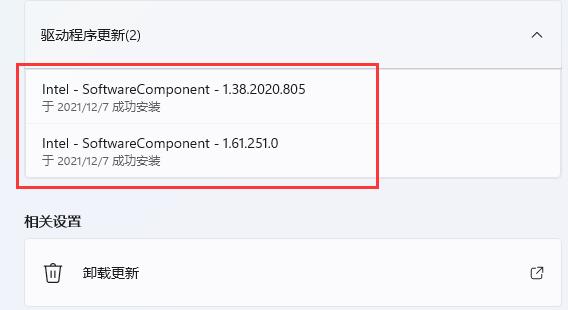
Untuk memasang semula kad N atau pemacu kad A, anda hanya perlu pergi ke laman web rasmi untuk memuat turun pemacu yang sepadan dan memasangnya.
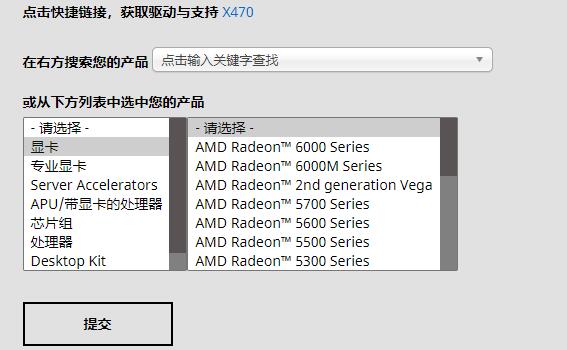
Atas ialah kandungan terperinci Panduan penyahpasangan dan pemasangan semula pemacu grafik. Untuk maklumat lanjut, sila ikut artikel berkaitan lain di laman web China PHP!

Alat AI Hot

Undresser.AI Undress
Apl berkuasa AI untuk mencipta foto bogel yang realistik

AI Clothes Remover
Alat AI dalam talian untuk mengeluarkan pakaian daripada foto.

Undress AI Tool
Gambar buka pakaian secara percuma

Clothoff.io
Penyingkiran pakaian AI

AI Hentai Generator
Menjana ai hentai secara percuma.

Artikel Panas

Alat panas

Notepad++7.3.1
Editor kod yang mudah digunakan dan percuma

SublimeText3 versi Cina
Versi Cina, sangat mudah digunakan

Hantar Studio 13.0.1
Persekitaran pembangunan bersepadu PHP yang berkuasa

Dreamweaver CS6
Alat pembangunan web visual

SublimeText3 versi Mac
Perisian penyuntingan kod peringkat Tuhan (SublimeText3)

Topik panas
 1381
1381
 52
52
 Bagaimana untuk menyahpasang Pusat Permainan Xiaomi
Feb 05, 2024 pm 04:35 PM
Bagaimana untuk menyahpasang Pusat Permainan Xiaomi
Feb 05, 2024 pm 04:35 PM
Terdapat banyak perisian yang terdapat dalam telefon bimbit Xiaomi Semasa penggunaan telefon bimbit, ramai pengguna ingin tahu bagaimana untuk menyahpasang Pusat Permainan Xiaomi? Mari kita lihat kaedah menyahpasang Pusat Permainan Xiaomi yang dibawa oleh editor. 1. Mula-mula buka perisian tetapan dan pergi ke halaman utama dan klik [Tetapan Aplikasi] 2. Kemudian klik [Pengurusan Aplikasi] dalam halaman tetapan aplikasi 3. Kemudian pergi ke halaman pengurusan aplikasi, cari [Pusat Permainan] dan klik untuk membuka; 4. , akhirnya klik untuk membuka dan kemudian klik [Nyahpasang];
 Apakah perisian bonjour dan bolehkah ia dinyahpasang?
Feb 20, 2024 am 09:33 AM
Apakah perisian bonjour dan bolehkah ia dinyahpasang?
Feb 20, 2024 am 09:33 AM
Tajuk: Terokai perisian Bonjour dan cara menyahpasangnya Abstrak: Artikel ini akan memperkenalkan fungsi, skop penggunaan dan cara menyahpasang perisian Bonjour. Pada masa yang sama, ia juga akan diterangkan cara menggunakan alatan lain bagi menggantikan Bonjour bagi memenuhi keperluan pengguna. Pengenalan: Bonjour ialah perisian biasa dalam bidang teknologi komputer dan rangkaian. Walaupun ini mungkin tidak biasa bagi sesetengah pengguna, ia boleh menjadi sangat berguna dalam beberapa situasi tertentu. Jika anda telah memasang perisian Bonjour tetapi kini ingin menyahpasangnya, maka
 Bagaimana untuk menyahpasang dokumen wps
Mar 20, 2024 pm 02:01 PM
Bagaimana untuk menyahpasang dokumen wps
Mar 20, 2024 pm 02:01 PM
Cara menyahpasang dokumen WPS: Pergi ke panel kawalan dan cari wpsoffic untuk menyahpasang WPS mempunyai fungsi pejabat yang paling popular untuk orang yang bekerja Dokumen, borang, pembentangan dan fungsi lain yang biasa digunakan boleh digunakan secara langsung, yang boleh menyediakan banyak kecekapan kerja. Tetapi ramai rakan tidak tahu bagaimana untuk menyahpasang fail wps, jadi bagaimana untuk menyahpasang fail wps? Biar saya jelaskan kepada anda di bawah. Nyahpasang ialah proses mengalih keluar fail program, folder, dan data berkaitan daripada komputer untuk mengosongkan ruang cakera dan mengalih keluar perisian daripada sistem. Selain itu, nyahpasang melibatkan pemadaman pemacu peranti dan maklumat pendaftaran yang berkaitan daripada cakera keras dan kemudian mengalih keluar peranti daripada peranti fizikal komputer. Berikut ialah langkah untuk menyahpasang dokumen WPS, yang sesuai untuk menyahpasang sebarang perisian.
 Lengkapkan langkah untuk menyahpasang Penyemak Imbas 360
Feb 25, 2024 pm 04:51 PM
Lengkapkan langkah untuk menyahpasang Penyemak Imbas 360
Feb 25, 2024 pm 04:51 PM
Bagaimana untuk menyahpasang 360 Browser dengan Bersih Dengan perkembangan pesat dan populariti Internet, pelayar telah menjadi salah satu alat yang sangat diperlukan dalam kehidupan seharian manusia. Terdapat banyak penyemak imbas di pasaran untuk dipilih, seperti Chrome, Firefox, Edge, dll. Walau bagaimanapun, 360 Browser, sebagai pelayar popular di China, juga digunakan oleh ramai pengguna. Walau bagaimanapun, dalam beberapa kes, pengguna mungkin perlu menyahpasang Penyemak Imbas 360, sama ada kerana mereka tidak lagi menggunakannya atau ingin mencuba penyemak imbas lain. Dalam artikel ini kami akan menyediakan yang mudah dan kering
 Bagaimana untuk mengalih keluar pemacu kad grafik dalam mod selamat
Feb 20, 2024 am 11:57 AM
Bagaimana untuk mengalih keluar pemacu kad grafik dalam mod selamat
Feb 20, 2024 am 11:57 AM
Bagaimana untuk menyahpasang pemacu kad grafik dalam mod selamat Dengan perkembangan teknologi yang berterusan, komputer telah menjadi salah satu alat yang sangat diperlukan dalam kehidupan dan kerja manusia. Dalam proses penggunaan komputer harian, netizen sering menghadapi pelbagai masalah, antaranya masalah pemandu kad grafik agak biasa. Apabila terdapat masalah dengan pemacu kad grafik, kadangkala kita perlu menyahpasang pemacu dalam mod selamat. Artikel ini akan memperkenalkan langkah tentang cara menyahpasang pemacu kad grafik dalam mod selamat. Apakah mod selamat? Mod selamat ialah mod khas yang digunakan untuk membaiki dan menyelesaikan masalah komputer. Apabila elektrik
 Bagaimana untuk menyahpasang Valorant sepenuhnya daripada Windows 11
Feb 19, 2024 pm 12:30 PM
Bagaimana untuk menyahpasang Valorant sepenuhnya daripada Windows 11
Feb 19, 2024 pm 12:30 PM
Jika anda menghadapi masalah cuba menyahpasang Valorant, artikel ini akan membantu. Di sini, kami akan membimbing anda tentang cara menyahpasang sepenuhnya permainan ini pada Windows 11. Sila pastikan tiada permainan atau klien Riot berjalan di latar belakang semasa proses nyahpasang untuk memastikan Valorant boleh dinyahpasang sepenuhnya. Di samping itu, selepas menyelesaikan penyahpasangan, anda juga perlu memastikan bahawa semua fail sisa yang berkaitan dengan Valorant dipadamkan. Cara untuk menyahpasang Valorant sepenuhnya daripada Windows 11 Gunakan langkah berikut untuk mengalih keluar atau menyahpasang Valorant sepenuhnya dalam Windows 11 daripada PC Windows anda: Tutup sepenuhnya ValorantThe Valorant game Alih keluar baki fail Alih keluar
 Bagaimana untuk menyahpasang Corsair Icue sepenuhnya pada Windows 11/10
Mar 04, 2024 am 10:22 AM
Bagaimana untuk menyahpasang Corsair Icue sepenuhnya pada Windows 11/10
Mar 04, 2024 am 10:22 AM
Perisian CorsairIcue menyediakan pengguna dengan beberapa ciri seperti kawalan pencahayaan RGB, pemantauan prestasi seperti kawalan kipas, dll. Kadangkala, perisian CorsairIcue tidak berfungsi dengan betul. Dalam kes ini kita perlu menyahpasang sepenuhnya dan memasangnya semula. Dalam artikel ini, kami akan menunjukkan kepada anda cara untuk menyahpasang CorsairIcue sepenuhnya pada Windows 11/10. Cara Menyahpasang CorsairIcue sepenuhnya pada Windows 11/10 Arahan berikut akan membimbing anda tentang cara menyahpasang CorsairIcue pada Windows 11/10. Nyahpasang CorsairICue melalui tetapan atau panel kawalan Alih keluar semua perkhidmatan berkaitan Alih keluar kekunci pendaftaran Alih keluar fail yang tinggal Di bawah,
 Bagaimana untuk menyahpasang Pelayar 360
Feb 18, 2024 am 10:12 AM
Bagaimana untuk menyahpasang Pelayar 360
Feb 18, 2024 am 10:12 AM
Cara menyahpasang Pelayar 360 Pengenalan: Dengan pembangunan dan pempopularan Internet, kami menggunakan pelayar setiap hari untuk menyemak imbas halaman web, mencari maklumat, dsb. Terdapat banyak pelayar untuk dipilih di pasaran, antaranya 360 Browser adalah pilihan biasa. Walau bagaimanapun, sesetengah pengguna mungkin perlu menyahpasang Penyemak Imbas 360 atas sebab tertentu Artikel ini akan memperkenalkan cara menyahpasang Penyemak Imbas 360. Berikut adalah langkah-langkah khusus. 1. Tutup pelayar dan proses yang berkaitan Pertama, sebelum menyahpasang Pelayar 360, kita perlu menutup semua tetingkap pelayar. Daftar masuk pengurus tugas



